iCloud a facilité le transfert de tout votre contenu d'un appareil à l'autre. La restauration de sauvegarde d'icloud est un excellent moyen de récupérer vos données perdues et peut également créer et restaurer des sauvegardes de vos appareils iOS. Si vous configurez un nouvel iPhone, vous n'avez pas à vous soucier de la manière de restaurer la sauvegarde d'icloud sur votre iPhone.
La plupart des gens pensent que le transfert de tout votre contenu vers un nouvel appareil iPhone est très difficile, mais ce n'est pas vraiment le cas, comme nous le verrons dans cet article pour savoir comment restaurer la sauvegarde d'icloud pendant le processus de configuration. En outre, nous examinerons un certain nombre de problèmes que vous pourriez rencontrer lors de la restauration de la sauvegarde d'iCloud.
- Partie 1. Comment restaurer une sauvegarde à partir de la sauvegarde d'iCloud via la mise en place
- Partie 2. Restaurer la sauvegarde d'icloud en un seul clic
- Partie 3. Conseils pour restaurer la sauvegarde d'icloud
Partie 1. Comment restaurer une sauvegarde à partir de la sauvegarde d'iCloud via la mise en place
Il existe de nombreuses façons d'accéder à votre restauration de sauvegarde d'icloud, mais la plus courante est la configuration. Vous devez vous connecter au site web avec votre identifiant et votre mot de passe Apple. Cette méthode est très pratique et sûre pour accéder aux données personnelles. Vous pouvez ainsi télécharger des données telles que des pages, des contacts, des photos et des notes sur iCloud à partir de votre ordinateur. Voici les étapes à suivre :
- Accédez aux paramètres de récupération en cliquant sur l'application "Paramètres" dans le menu principal d'iCloud.
- Cliquez maintenant sur la section "Avancé"
- Cliquez sur le contenu que vous souhaitez restaurer, une liste de données s'ouvre.
- L'utilisation de l'option Restaurer les fichiers sur iCloud.com permet d'obtenir une liste de tous les fichiers qui ont été supprimés au cours des derniers jours.
- Cochez la case pour choisir la sélection et cliquez sur restaurer le fichier, cela retournera toutes les données dans le lecteur iCloud.
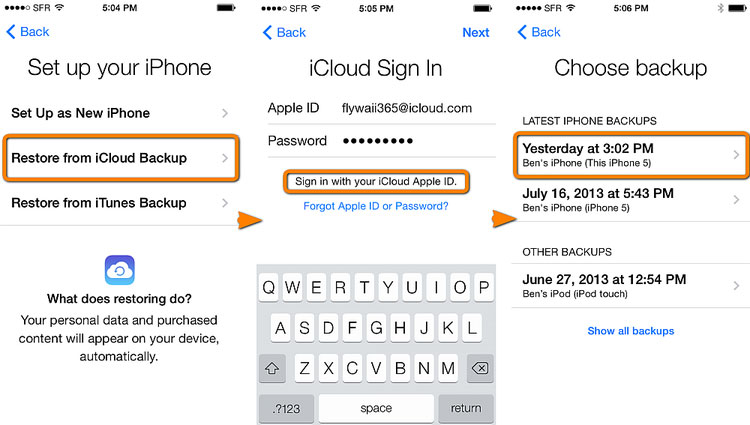
Partie 2. Restaurer la sauvegarde d'icloud en 1 clic
Malheureusement, les méthodes que nous avons mentionnées ci-dessus fonctionnent très bien mais Apple n'offre pas beaucoup de contrôle sur la sauvegarde des données. Nous aimons tous naviguer sur la sauvegarde d'icloud de manière bien organisée, mais nous ne voulons pas perdre des données spécifiques que vous avez recueillies depuis longtemps.
Nous allons donc voir ici comment restaurer facilement une sauvegarde à partir d'iCloud en utilisant un outil tiers, par exemple Wondershare Dr.Fone - Sauvegarde de téléphone qui permet de restaurer iCloud sur les données de l'iPhone en un seul clic.
Wondershare Dr.Fone - Sauvegarde de téléphone
Restaurer l'iPhone à partir d'une sauvegarde d'icloud en un clic !
- • Restaurer les fichiers de sauvegarde d'iCloud et iTunes vers l'iPhone/Android.
- • Transférer toutes les données telles que photos, musique, contacts, calendrier et bien plus encore d'iCloud vers un nouveau téléphone.
- • Fournir à la fois une restauration partielle sélective et une restauration complète.
- • Fiable et sûr à 100% car il n'y a aucune perte de données.
Étapes à suivre pour récupérer une sauvegarde d'icloud :
- Pour commencer, branchez simplement votre appareil iOS à votre ordinateur et assurez-vous qu'il peut être détecté. Exécutez le programme et cliquez sur "Sauvegarde de téléphone" puis sur "Restaurer".
- Dès que vous serez entré dans le compte iCloud, vous pourrez voir vos fichiers de sauvegarde d'icloud.
- Vous devez attendre que le processus de téléchargement soit terminé. Cela prendrait quelques minutes selon le stockage des fichiers.
- Une fois que la sauvegarde d'icloud est téléchargée, vous pouvez cliquer sur le bouton "Démarrer le transfert" pour commencer le processus. Assurez-vous que votre appareil est correctement connecté jusqu'à la fin du processus afin que vous puissiez transférer les données avec succès. Vous pouvez même cliquer sur "Effacer les données avant de les copier" si vous souhaitez remplacer toutes les données de votre appareil.




Avantages
Inconvénients
Partie 3. Conseils pour restaurer la sauvegarde d'icloud
Il existe de multiples raisons pour lesquelles vous pourriez avoir besoin de restaurer de l'iCloud vers l'iPhone. Les raisons les plus courantes étant que vous venez d'acheter un nouvel iPhone, vous devez ici vous rappeler qu'avant de restaurer votre iPhone aux paramètres d'usine, vous devez créer une sauvegarde d'icloud afin que toutes vos données soient en sécurité. Apple a fait en sorte qu'il soit très facile de restaurer votre iPhone à partir d'une sauvegarde d'icloud, surtout lorsque vous restaurez un iPhone tout neuf.
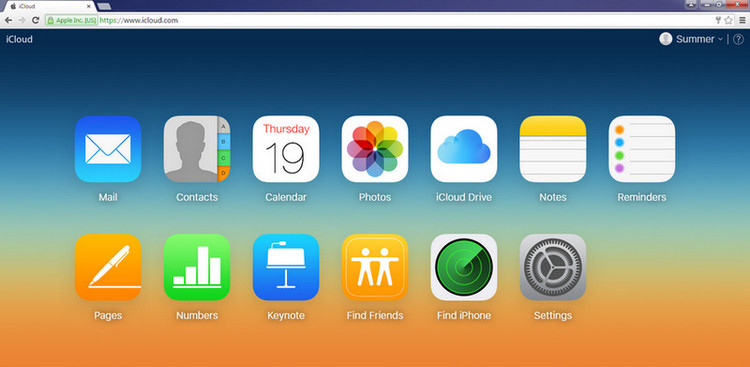
Une autre raison est que lorsque vous restaurez une sauvegarde d'icloud sur un iPhone, il y a des chances que vous deviez réinitialiser l'iPhone aux paramètres d'usine avant de le restaurer d'iCloud à l'iPhone. Il vous suffit donc de mettre le nouveau téléphone sous tension, de suivre les instructions à l'écran, de sélectionner la restauration à partir de la sauvegarde d'icloud, puis d'entrer votre identifiant et votre mot de passe Apple. Une liste des sauvegardes les plus récentes sera ouverte, sélectionnez la plus récente et cliquez sur le bouton de restauration. Votre nouvel iPhone commencera son processus et reprendra la sauvegarde. Cela résoudra votre problème de restauration facile de la sauvegarde d'icloud.
Nous espérons que vous avez apprécié notre article car nous avons pu vous faire comprendre comment restaurer facilement une sauvegarde à partir d'iCloud. Nous vous recommandons vivement d'utiliser Dr.Fone - Sauvegarde de téléphone qui est convivial et facile à utiliser.




